
Obsah:
- Autor John Day [email protected].
- Public 2024-01-30 08:22.
- Naposledy změněno 2025-01-23 14:38.



Krmte své ryby odkudkoli na světě. Kompatibilní s vločkami! Na internetu je mnoho krmítek pro ryby, ale ne tolik, které krmí rybí vločky. Hlavní strava mé zlaté rybky. Rád krmím své ryby a když cestuji, chci mít stejný požitek. To je také skvělé, pokud zapomenete krmit své ryby. Už žádné otáčení na cestě do práce! Aplikace také obsahuje displej ukazující čas posledního krmení. To vám pomůže ryby nepřekrmovat ani podkrmit a za méně než 20 dolarů je to levnější než mnoho komerčních řešení.
Můj první projekt s Arduinem byl automatický podavač ryb. S mými nedostatečnými znalostmi ohledně Arduina i 3D tisku nebyl tento projekt skvělý. Cílem tohoto projektu bylo vytvořit lepší verzi. Rád jsem sledoval svůj růst a viděl jsem, jak je tato verze lepší. Tento podavač je založen na NodeMCU a aplikaci Blynk.
Aktualizace: Ve vlhkém podnebí, jako je tropické nebo pobřežní, má jídlo tendenci nasáknout vlhkostí a být shlukované a pěkně hrubé. Pro lidi žijící v těchto klimatech bych doporučil design, který udrží jídlo uzavřené, když se nepoužívá.
Krok 1: Díly a nástroje


Díly
NodeMCU
$8
Servo Micro SG90
$1.70
Prkénko
$4
Propojovací dráty
21¢
Micro USB kabel
$2
3D tištěné díly
Smartphone - Budete si muset stáhnout aplikaci Blynk. K dispozici pro iPhone a Android.
Horké lepidlo - Pro připevnění serva na místo a připojení servo houkačky k třepačce.
Nádoba na rybí vločky - podavač ryb jsem navrhl tak, aby se vešel do této láhve. Můžete také 3D tisknout láhev, aby se vešla. Ten svůj jsem koupil v obchodě na PetSmart.
Nástroje
3D tiskárna
Pistole na horké lepidlo
Brusný papír - použil jsem zrnitost 100. To může být potřeba k umístění serva do slotu.
Programy a knihovny
Arduino IDE
Blynk App
Blynkova knihovna
Krok 2: 3D tisk

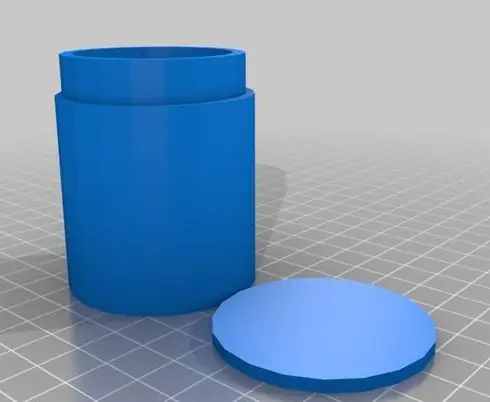
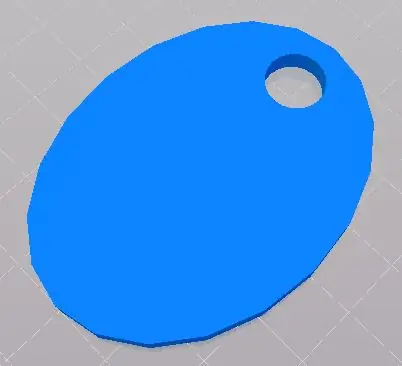
Podavač ryb jsem navrhl na Tinkercad. Učím se Fusion360, ale v současné době jsem si s Tinkercad jistější. Podavač tiskne ve dvou kusech s volitelnou lahví. Větší kus obsahuje láhev, servo a NodeMCU. Druhý kus se připevňuje k servo rohu. Z tohoto kousku se vytřepe jídlo do vody. Oba kusy lze tisknout bez podpěr. Použil jsem 25% výplň. Doporučuje se láhev, ale místo ní lze použít láhev s rybím jídlem ze stránky s díly. Vytištění většího kusu mi trvalo asi pět hodin a servopříslušenství trvalo asi hodinu a půl. Soubory najdete zde: Soubory tiskárny na Thingiverse
Aktuálně tisknu na MOD-t. Jeho nízká cena a snadno použitelný software z něj udělaly skvělou první tiskárnu. Nicméně bych rád novou tiskárnu, jak jsem rostl jako CAD designér a vynálezce.
Krok 3: Schéma
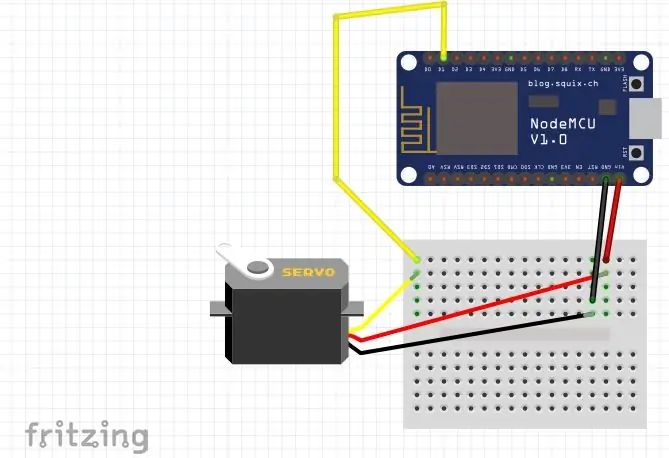
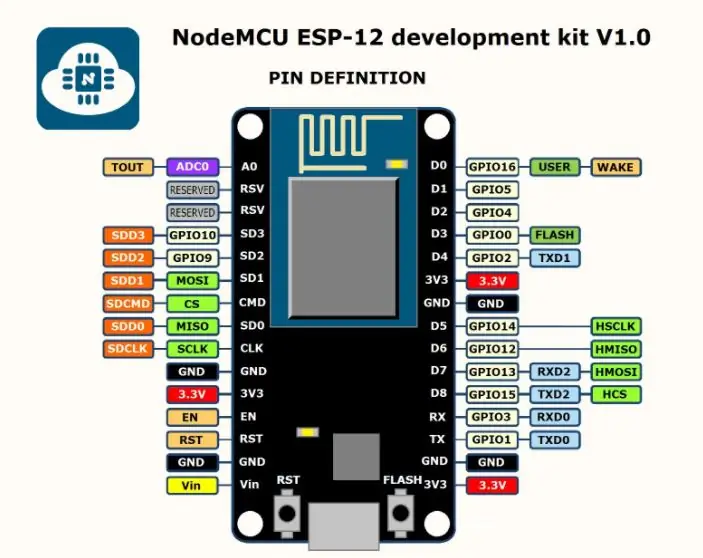
NodeMCU je mikrokontrolér podobný Arduinu. Rozdíl je v tom, že má vestavěný čip esp. To znamená, že se bez externích komponent může připojit k wifi.
Jediné provedené spojení je mezi servem a NodeMCU. Připojte Gnd k Gnd. 5v servo připojené k Vin NodeMCU. Signální vodič serva se poté připojí k D1 NodeMCU. NodeMCU má jiný vývod než vaše typické Arduino. D1 NodeMCU odpovídá kolíku D5 Arduina. Podívejte se také na pinout. V kódu, kde definujeme náš pin, máme dvě možnosti. Buď zavolejte na pin jako „D1“nebo na „5“. Obě možnosti fungují.
Krok 4: Vytvoření aplikace - Blynk
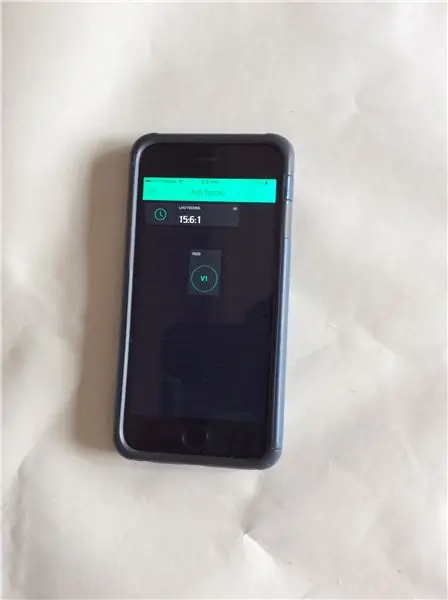
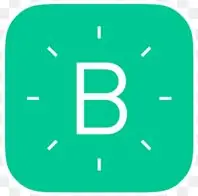
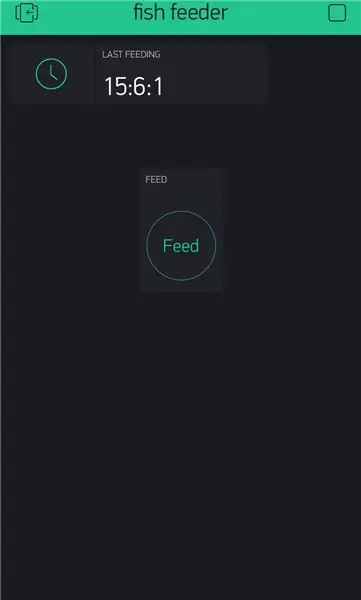
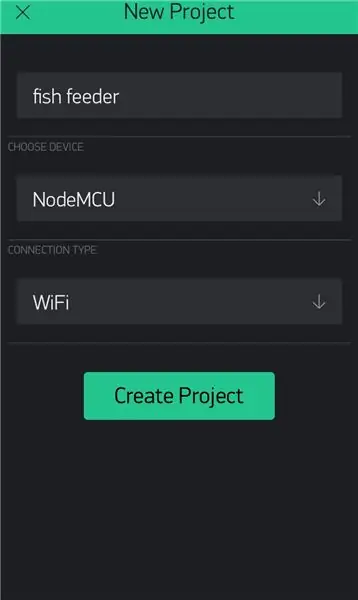
Blynk je aplikace pro IOS a Android, která umožňuje připojení k mikrokontrolérům přes wifi, bluetooth, ethernet atd. V tomto projektu se k aplikaci připojujeme přes wifi. Blynk je drag and drop aplikace, která umožňuje snadné přizpůsobené obrazovky pro ovládání projektů.
Nastavení aplikace Blynk:
Stáhněte si aplikaci Blynk.
Založte si účet. Použijte skutečnou e -mailovou adresu. Na tento e -mail budou zaslány vaše ověřovací kódy.
Klikněte na „Vytvořit nový projekt“.
Pojmenujte svůj projekt.
Vyberte zařízení „NodeMCU“.
Zkontrolujte, zda je typ připojení „Wifi“.
Klikněte na „Vytvořit projekt“.
Klikněte na obrazovku a objeví se postranní lišta.
Vyberte tlačítko.
Pojmenujte tlačítko.
Vyberte výstup jako „Virtual 1“.
Ujistěte se, že je v režimu "Push".
Název na „Krmení“a Vypnuto na „Krmení“.
Klikněte na „OK“Klikněte znovu na obrazovku.
Vyberte „Displej s označenou hodnotou M“.
Pojmenujte jej „Poslední krmení“.
Vyberte vstup jako V5.
Klikněte na „OK“.
Klikněte znovu na obrazovku.
Přejděte dolů na postranní liště na „Hodiny v reálném čase“.
Vyberte to.
Nastavte časové pásmo na své vlastní a klikněte na „OK“.
Vaše aplikace je připravena jít
Krok 5: Kód
Abyste mohli kód použít, musíte si stáhnout knihovnu Blynk.
Budete také muset projít několika kroky, abyste mohli naprogramovat NodeMCU pomocí Arduino IDE. Postupujte odtud: Program NodeMCU
Kód funguje tak, že snímá vysoký signál z virtuálního pinu 5. To se spouští tlačítkem v aplikaci Blynk. Když je detekován vysoký signál, kód spustí funkci. Tato funkce volá servo k pohybu o 30 stupňů v krocích po 1 stupni. Použití kroků zajišťuje čistý pohyb.
Telefon také odesílá data hodin reálného času, aka čas, do NodeMcu. Telefon každou sekundu odešle čas. Po stisknutí tlačítka pro přesunutí serva se proměnná i přenese na 1. To způsobí, že příkaz if (i == 1) je pravdivý a čas odeslání se zobrazí v aplikaci. Čas je odeslán při každém stisknutí tlačítka. To znamená, že zobrazovaný čas je čas posledního krmení.
Budete muset zadat ssid a heslo. Pokud vaše připojení Wi -Fi nevyžaduje heslo, ponechte toto pole jako „“. Budete také muset zahrnout svůj ověřovací token zaslaný při vytváření aplikace. Možná budete muset změnit stupeň serva, aby odpovídal množství jídla, které chcete krmit.
/ * Bezdrátový podavač ryb * Cena Aarona * V1.2 * * Tato skica umožňuje krmení ryb odkudkoli na světě * k dispozici je daná wifi. Skica vychází z NodeMCU * ovládajícího servo na pinu D1 (GPIO5). Aplikace Blynk * ovládá NodeMCU ze smartphonu. * Aplikace odesílá data RTC ze smartphonu na NodeMCU. * Připojte tlačítko v aplikaci k virtuálnímu pinu 1. * Připojte štítek k virtuálnímu pinu 5. */
#define BLYNK_PRINT Sériové číslo
#zahrnout
#zahrnout
#zahrnout
#zahrnout
#zahrnout
// V aplikaci Blynk byste měli získat Auth Token. // Přejděte do Nastavení projektu (ikona matice). char auth = "AuthToken";
// Vaše pověření WiFi. // U otevřených sítí nastavte heslo na „“. char ssid = "ssid"; char pass = "heslo"; int pos; int i; Servo myservo;
Časovač BlynkTimer;
WidgetRTC rtc;
void clockDisplay () {// Hodinu (), minutu (),… můžete zavolat kdykoli // Podrobnosti najdete v příkladech knihovny Time
Řetězec currentTime = Řetězec (hodina ()) + ":" + minuta () + ":" + sekunda (); Řetězec currentDate = Řetězec (den ()) + "" + měsíc () + "" + rok (); // Serial.print ("Aktuální čas:"); // Serial.print (currentTime); // Serial.print (""); // Serial.print (currentDate); // Serial.println ();
if (i == 1) {// Čas odeslání do aplikace Blynk.virtualWrite (V5, currentTime); i = 0; Serial.print (i); }
}
void setup () {// Debug console Serial.begin (9600);
myservo.attach (5); myservo.write (75); Blynk.begin (auth, ssid, pass); rtc.begin ();
timer.setInterval (1000L, clockDisplay); Serial.print (i); }
void loop () {Blynk.run (); timer.run (); }
BLYNK_WRITE (V1) {if (param.asInt () == 1) {
i ++; Serial.print (i); Serial.print ("Lisované"); // Přesunout servo do polohy zdroje
for (pos = 50; pos = 140; pos- = 1) // jde od 180 stupňů do 0 stupňů // {// myservo.write (pos); // řekněte servu, aby se dostalo do polohy v proměnné 'pos' // zpoždění (15); // čeká 15 ms, než servo dosáhne polohy //}} else {Serial.print ("Depressed"); // Návrat domů myservo.write (75);}}
Krok 6: Dát to všechno dohromady


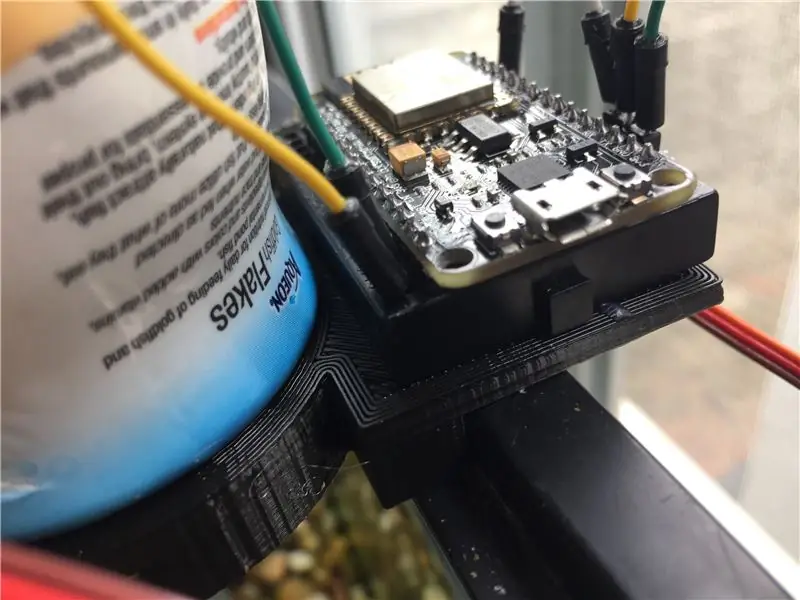
Připojte servo k 3D tištěnému kusu, jak je uvedeno výše. Třepačka by měla být seřazena na rohu tak, aby zakryla štěrbinu, kde sedí jídlo, a poté přilepená k rohu. Láhev s malou silou vklouzne do svého otvoru. Přilepte prkénko k ploché části a dno ploché části přilepte k nádrži. Navrhl jsem kus tak, aby seděl v pravém úhlu. Zapněte NodeMCU a klikněte na tlačítko Přehrát v pravém horním rohu aplikace. Váš podavač je nyní připraven!
Krok 7: Závěr


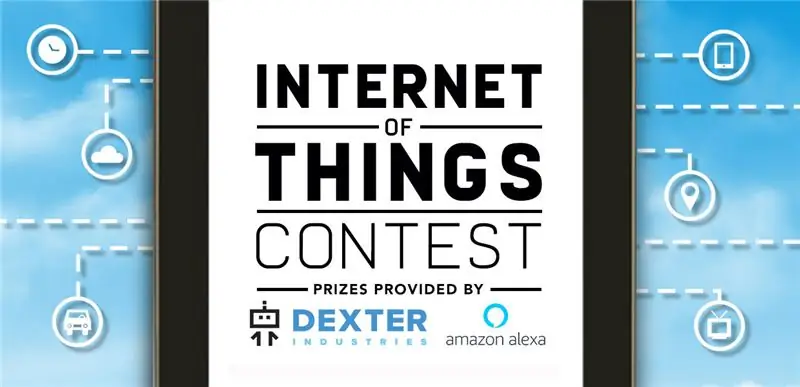
Pokud vše funguje, kliknutím na tlačítko krmení se ryby nakrmí. Aktualizovat by se měl také čas posledního krmení. Toto je jeden z nejužitečnějších projektů, které jsem vytvořil. Užívám si radost z krmení svých ryb a ryby dostávají potravu. To zní jako výhra výhra! Při tom všem krmení budu mít nějaké velké ryby. Nevíte někdo, jak postavit rybník?
Tento Instructable je v několika soutěžích. Prosím lajkujte, komentujte, hlasujte a sdílejte. Rád zodpovím i otázky. Užívat si
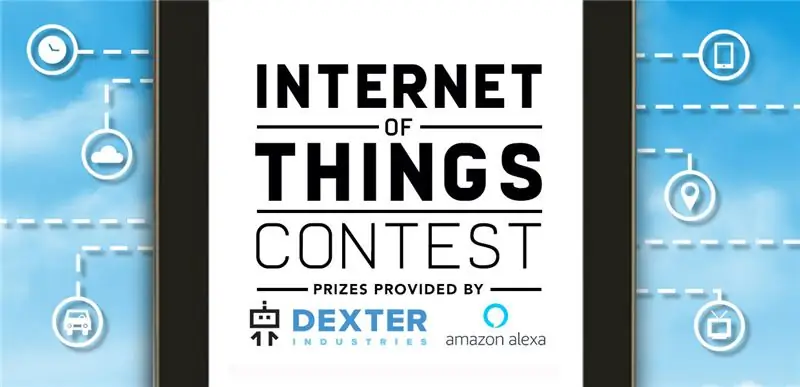
Runner Up in the Internet of Things Contest 2017
Doporučuje:
Bezpečně přistupujte ke svému Pi odkudkoli na světě: 7 kroků

Bezpečně přistupujte ke svému Pi odkudkoli na světě: Mám několik aplikací běžících nepřetržitě na Pi. Kdykoli jsem se dostal ze svého domu, bylo velmi obtížné kontrolovat zdravotní stav a stav Pí. Menší překážku jsem následně překonal pomocí ngrok. Přístup k zařízení zvenčí poskytuje
Ovládejte ESP8266 přes internet (odkudkoli): 5 kroků (s obrázky)

Ovládejte ESP8266 přes internet (odkudkoli): Existuje jen několik věcí lepších než (úspěšné) programování a používání vašeho Arduina. Určitě jednou z těchto věcí je používat váš ESP8266 jako Arduino s WiFi! V tomto návodu vám ukážu SNADNÝ způsob, jak zajistit, aby ESP8266 fungoval jako web
Rybí plechovka: 8 kroků (s obrázky)

Rybí plechovka: Součásti: 1 LED 1 Piezo s kabely (d = 20 mm) 1 Filmová plechovka s víkem 1 Sklo mumlá (d = 16 mm) 2 Viklavá oka 1 Kus papíru (xx mm x xx mm) 1 x Lepicí páska 105 mm x 50 mm2 x Lepicí páska 40 mm x 50 mm1 x Lepicí páska 10 mm x 70 mm
Flip Mino - Rybí oko: 5 kroků

Flip Mino - Fish Eye: Vytvořte pro svůj fotoaparát Flip Mino jednoduchý, levný objektiv typu rybí oko. Snadná výroba a vyžaduje pouze jeden zakoupený předmět - vše ostatní najdete kolem svého domu. „Objektiv“nepoškodí fotoaparát nebo objektiv. Navrhl jsem to s touto myšlenkou
Hackujte své servo V1.00 - proměňte své servo v výkonný lineární pohon: 7 kroků

Hack Your Servo V1.00 - Proměňte své servo v výkonný lineární pohon: Za předpokladu, že máte nástroje a servo, můžete si jej postavit za pár peněz. Aktuátor se vysouvá rychlostí přibližně 50 mm/min. Je to docela pomalé, ale velmi silné. Podívejte se na moje video na konci příspěvku, kde malý pohon
